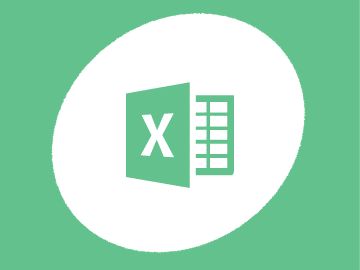Et spørsmål som ofte dukker opp i forbindelse med bruk av Excel, er hvordan man automatisk fargelegger annenhver rad i en liste eller tabell. Det finnes flere måter å gjøre dette på. Les videre for konkrete tips som vil spare deg for tid neste gang du vil gi listene dine mer punch.
Hvordan farge annenhver rad i Excel?
Farge annenhver rad med betinget formatering
Aller først skal vi se på hvordan vi gjør dette ved å benytte noe som heter betinget formatering. Formatering er betegnelsen på alt som påvirker utseende på tekst eller celler, som for eksempel skriftfarge, skrifttype, cellefarge og lignende. Betinget formatering innebærer at du definerer noen krav som må være oppfylt, for at en viss formatering skal brukes.
Verktøyet for betinget formatering finner du omtrent i midten av Hjem-fanen, på toppen av skjermen.

Betinget formatering kan brukes for å farge alle rader som har partallsnummer. På den måten kan du farge akkurat annenhver rad nedover.
I dette regnearket kan du se en liten liste med oversikt over alder og høyde for ti personer:

For å gjøre det enklere å få oversikt og mer lesbart, kan vi markere annenhver rad i denne oversikten grå. Fremgangsmåten for dette er:
- Marker celleområdet A2 til C11
- Trykk på “Betinget formatering” i Hjem-fanen
- Velg “Ny regel …”
- Velg “Bruk en formel til å bestemme hvilke celler som skal formateres”
- Skriv inn “=ERPARTALL(RAD())” (uten hermetegn)
- Trykk på knappen “Formater …” og velg en gråfarge under fanen “Fyll”
- Trykk “OK”
Nå er annenhver rad, altså alle partallsrader, innenfor dette området farget grå slik som dette:

Hvordan fungerer formelen?
For alle cellene i Excel vil formelen RAD() returnere radnummeret. RAD() vil altså returnere 6 for alle cellene på raden der det står Eline, siden disse cellene er A6, B6 og C6.
Funksjonen ERPARTALL(tall) returnerer SANN eller USANN, basert på om tallet skrevet inn er partall eller ikke. Ved å skrive funksjonen RAD() som tallet, vil kombinasjonen ERPARTALL(RAD()) returnere SANN dersom det er en partallsrad. Hvis det er en oddetallsrad returneres USANN.
I punkt 4 i fremgangsmetoden velges “Bruk en formel til å bestemme hvilke celler som skal formateres”. I de cellene der formelen returnerer SANN, vil formateringen bli brukt og derfor farges cellene i partallsrader grå. Dersom radnummeret er et oddetall, returneres USANN og cellefargen forblir uendret.
For mer informasjon om hvordan betinget formatering fungerer, sjekk dette kurset i Excel som vil være til hjelp – uansett hvilket fag du tar!
Farge annenhver rad med tabellverktøyet
En alternativ løsning til å bruke betinget formatering er å formatere listen som en tabell. Ved siden av knappen for betinget formatering ligger knappen som heter “Formater som tabell”.
Fremgangsmetoden for å farge annenhver rad når vi bruker tabeller er:
- Marker hele området, inkludert overskriftene, altså cellene A1 til C11
- Trykk på “Formater som tabell”
- Velg ønsket utseende på tabellen
- Sjekk at boksen “Tabellen har overskrifter” er huket av hvis det er overskrifter i listen, slik det er her
- Trykk “OK”
Denne metoden farger også annenhver rad grå, gitt at vi har valgt et utseende på tabellen som har dette. Resultatet blir da slik:

Ønsker du å lære mer om hvordan du lager tabeller? Eller er du nysgjerrig på hva de små pilene som nå kommer opp ved siden av overskriften er for noe, så kan du se denne videoen.